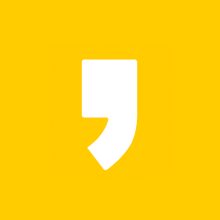여러분 안녕하세요? 오늘은 윈도우11 겪을 수 있는 불편한 문제 중 하나인 '블루투스 켜기 버튼 사라짐' 현상에 대해 이야기하려고 합니다. 이것저것 해도 연결 안됨 을 겪어서, 해결 방법 3가지를 소개할 텐데요.
컴퓨터 작업 중에 갑자기 마우스가 작동이 안됨 하여 충전식 마우스라 배터리 문제일 거라 생각하고 배터리를 충전한 뒤 블루투스 연결을 해보려 했습니다. 그런데 블루투스 아이콘 자체가 사라져 있었어요!
장치 관리자 에서도 블루투스를 검색 및 찾아보았지만 없음 을 확인했습니다. 아래에서 제가 실행한 3가지 방법을 소개합니다.
1. 비행기 모드 확인

처음에는 작업 표시줄의 빠른 설정에서 비행기 모드가 꺼져 있는지 확인했어요. 그다음에는 설정 > Bluetooth 및 디바이스로 들어가 블루투스가 켜져 있는지 봤죠.
2. 블루투스 문제 해결사 실행

그런데도 문제가 해결되지 않아서 블루투스 문제 해결 도구를 실행했습니다. 찾기 > 문제 해결 > 블루투스 옆 실행 버튼을 누르면 자동으로 문제를 찾아주더라고요.

결과적으로 블루투스 기능이 없다고 나와서 기능을 추가하는 단계를 거쳤어요. 그러니 드라이버 재설치하는 과정을 거치고 나서야 컴퓨터를 재부팅하니 드디어 작업 표시줄에 블루투스 아이콘이 생겼습니다.
3. 컴퓨터 재부팅해보기
이럼에도 블루투스 버튼이 나오지 않는다면 컴퓨터를 재부팅해보시는 것을 추천드립니다. 간단하게 재부팅을 하고 나서 해결되는 경우가 있다고 합니다.
문제 해결까지 쉽지 않아서 정말 짜증 났는데 여러분께서는 저의 경험을 통해 쉽게 해결하시기 바랍니다.
윈도우11 블루투스 켜기 사라짐 해결 방법 3가지 단계에 대해 소개해 드렸습니다. 하나하나씩 진행해 보시고 그럼에도 블루투스 연결 안됨 으로 아이콘이 나오지 않는다면 댓글로 질문하세요! 감사합니다.
* 관련 글